Ubuntus Einstieg in GNOME als Standard-Desktop-Umgebung war eine gute Nachricht, zusammen mit einer Prise Salz. Niemand würde bezweifeln, dass es Endbenutzer verwirrt, die an Unity Desktop gewöhnt sind. Die gute Nachricht ist, dass GNOME gegenüber Unity seine Vorteile hat. Eines der besten Features von GNOME, das es je gegeben hat, sind die unzähligen verfügbaren GNOME-Erweiterungen.
GNOME-Erweiterungen sind kleine Apps, die das Aussehen und Verhalten des Desktops verändern können. Es fügt dem Desktop praktische Funktionen hinzu und kann so das Leben erleichtern, indem es die Produktivität erhöht. In den Standardeinstellungen von Ubuntu 17.10 sind GNOME-Erweiterungen nicht aktiviert. Mal sehen, wie man es installiert und konfiguriert.
Installieren von GNOME-Erweiterungen in Ubuntu 17.10
Um Erweiterungen in GNOME Shell zu installieren, können Sie den Firefox- oder Chrome-Browser verwenden. Bevor Sie Erweiterungen zum Browser hinzufügen, müssen Sie zuerst die Chrome GNOME-Shell in Ihrem System installieren, die mit der Browsererweiterung kommunizieren kann. Obwohl es als Chrome GNOME-Shell bezeichnet wird, funktioniert es sowohl mit Firefox als auch mit Chrome/Chromium Browser.
Schritt 1) Starten Sie „Terminal“.
sudo apt install chrome-gnome-shell
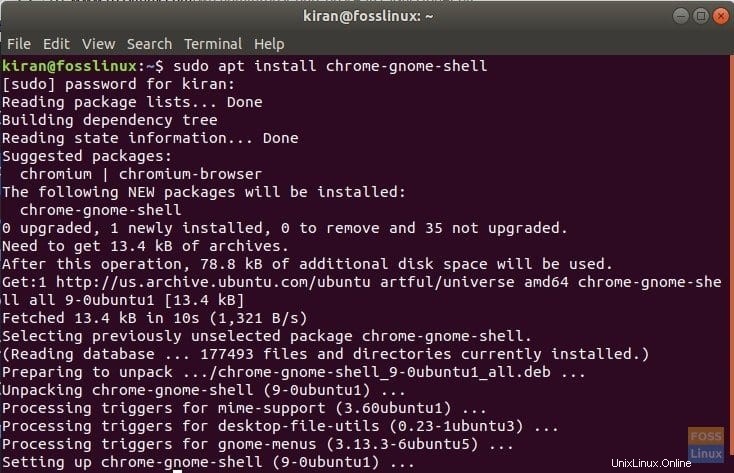
Schritt 2) Klicken Sie als Nächstes auf den folgenden Link im Firefox- oder Chrome-Browser.
GNOME-Shell-Erweiterungen zu Ihrem Browser hinzufügen
Schritt 3) Klicken Sie auf den Link „Klicken Sie hier, um die Browsererweiterung zu installieren.“
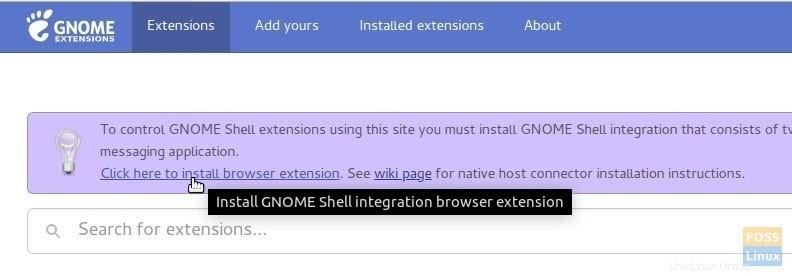
Schritt 4) Klicken Sie auf „Erweiterung hinzufügen.“
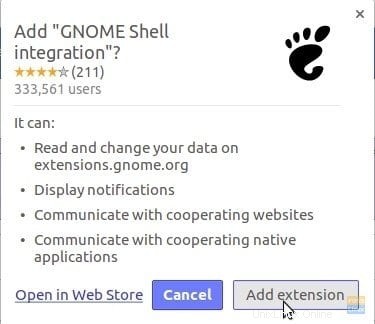
Das ist es! Ihr System ist jetzt bereit, GNOME-Erweiterungen zu installieren. Gehen Sie zu https://extensions.gnome.org/, um mit der Installation von Erweiterungen zu beginnen!